Compilation du firmware RS232
Démarrage de la compilation
- Ordinateur hôte sur lequel le service
klipperest installé Connexion SSH via le réseau - Et le périphérique doit être correctement connecté à l'ordinateur hôte
- Remarque : veuillez utiliser un ordinateur hôte standard, comme un Raspberry Pi, une carte FLY, etc. Si vous utilisez un ordinateur hôte modifié (par exemple, une clé WiFi, un Redmi, etc.), ces ordinateurs hôtes présentant trop de problèmes, nous ne pourrons pas vous fournir d'assistance technique.
- Tutoriel de compilation du firmware pour ordinateur hôte standard
- Tutoriel de compilation du firmware pour système FAST
- S'applique à la plupart des systèmes d'ordinateurs hôtes standards comme Raspberry Pi, carte FLY, etc.
- Veuillez ne pas utiliser l'utilisateur
ROOTpour effectuer n'importe quelle opération sur ce type d'ordinateur hôte - Veuillez effectuer les opérations en tant qu'utilisateur standard
- Méthode pour changer d'utilisateur : par exemple, dans le système
FlyOS-Armbian, veuillez utiliser la commandesu flypour passer à l'utilisateur standard - Pour les autres systèmes, veuillez utiliser la commande
su <nom d'utilisateur de votre ordinateur hôte>pour passer à l'utilisateur standard
su <nom d'utilisateur de votre ordinateur hôte>
- Remarques importantes concernant le système
FlyOS-FAST- Le nom d'utilisateur par défaut du système
FASTestroot, et le mot de passe estmellow - La compilation du firmware ne peut être effectuée qu'en tant qu'utilisateur
root - Le système
FASTne possède que l'utilisateurROOT, il est donc inutile de changer d'utilisateur !!!
- Le nom d'utilisateur par défaut du système
- Assurez-vous que l'hôte peut se connecter normalement à Internet
- Avant de compiler le firmware, vous devez utiliser SSH pour vous connecter à distance via le réseau à l'hôte
- Veuillez ne pas utiliser d'outil de terminal série pour vous connecter à l'hôte
Instructions d'utilisation pour la compilation et la configuration du firmware Klipper
Assurez-vous que le mode de saisie du clavier est en mode demi-largeur, c'est-à-dire en mode anglais
- La touche
↑(haut) et la touche↓(bas) du clavier sont utilisées pour déplacer le curseur verticalement afin de sélectionner les éléments du menu - La touche
Entréeou la toucheEspaceest utilisée pour cocher une option de menu ou entrer dans un sous-menu - La touche
Échapest utilisée pour revenir au menu précédent - La touche
Qpermet de quitter la page de configuration du firmware Klipper - La touche
Y, lorsqu'on quitte la page de configuration du firmware Klipper et qu'une invite apparaît, appuyez surYpour enregistrer le fichier de configuration
Si le nombre d'options de la page de configuration est limité, activez d'abord [ ] Activer les options de configuration de niveau inférieur supplémentaires pour afficher certaines options masquées
Voici comment compiler le firmware :
-
Connectez-vous à SSH puis entrez la commande suivante et appuyez sur Entrée :
cd ~/klipper && rm -rf ~/klipper/.config && rm -rf ~/klipper/out && make menuconfig -
Parmi lesquelles
rm -rf ~/klipper/.config && rm -rf ~/klipper/outsupprime les données de compilation précédentes et le firmwaremake menuconfigcompile le firmware, une fois exécutée, l'interface ci-dessous devrait apparaître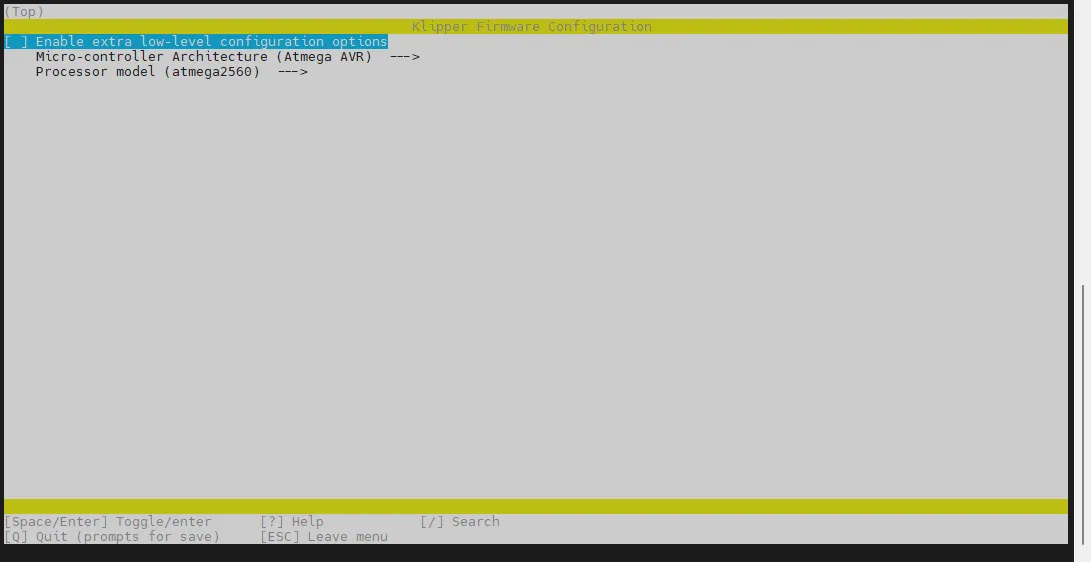
-
Sélectionnez Activer les options de configuration de bas niveau supplémentaires et appuyez sur Entrée
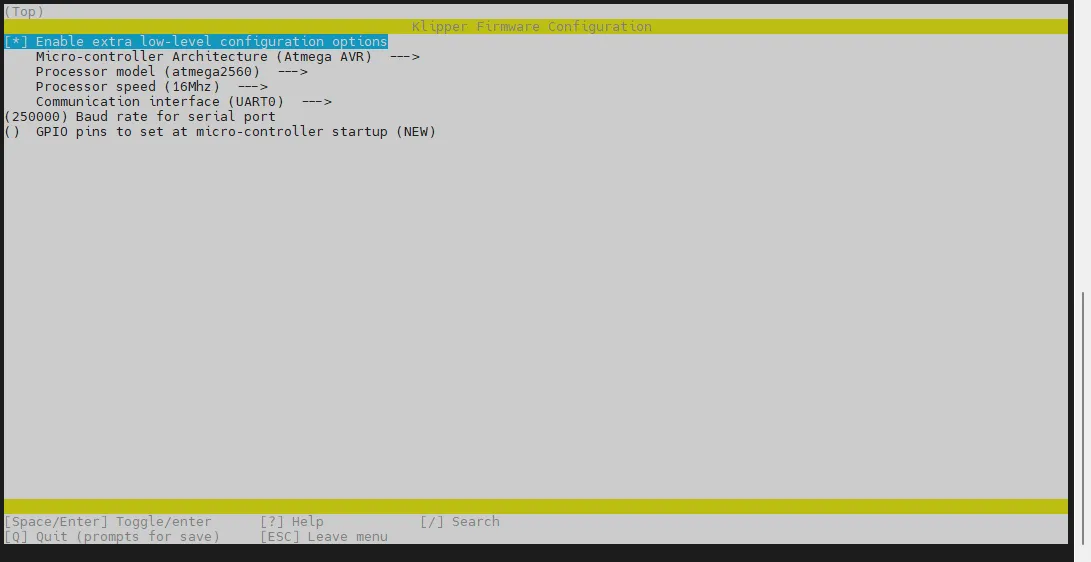
-
Accédez au menu Microcontrôleur Architecture puis sélectionnez STMicroelectronics STM32 et appuyez sur Entrée
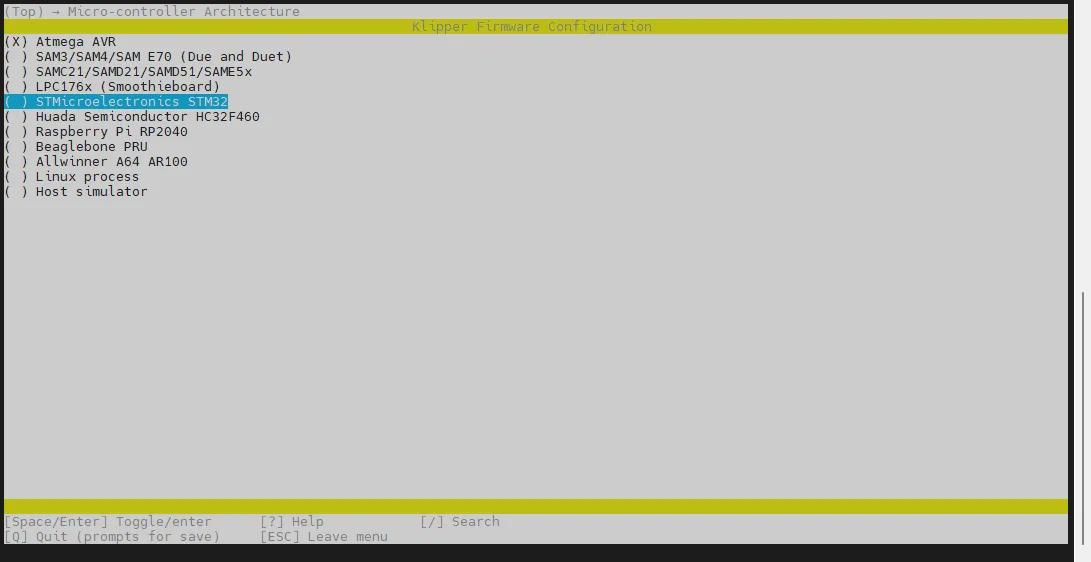
-
Accédez au menu Modèle de processeur, sélectionnez STM32H723 et appuyez sur Entrée
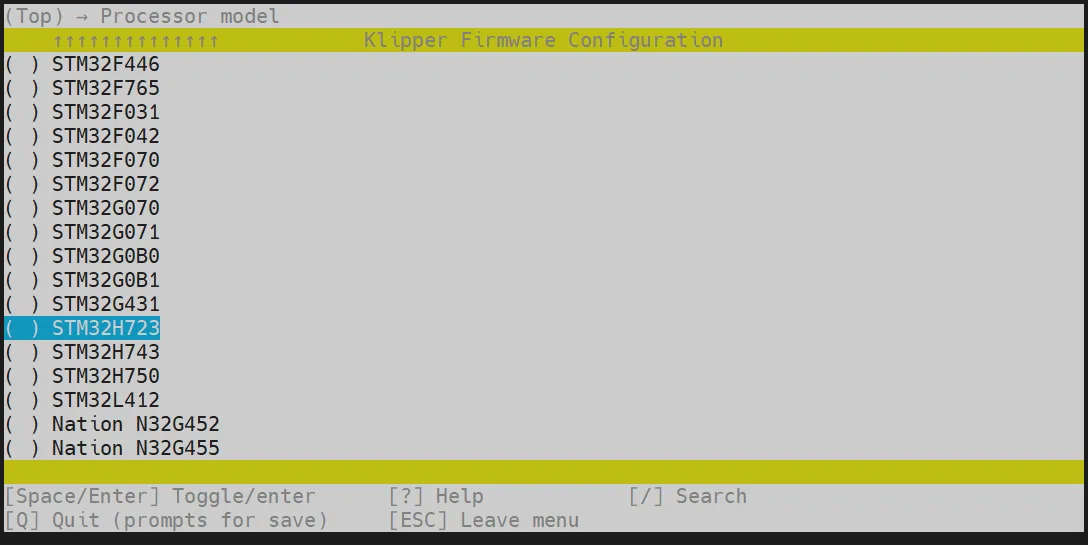
-
Sélectionnez Offset du bootloader, sélectionnez : Aucun bootloader
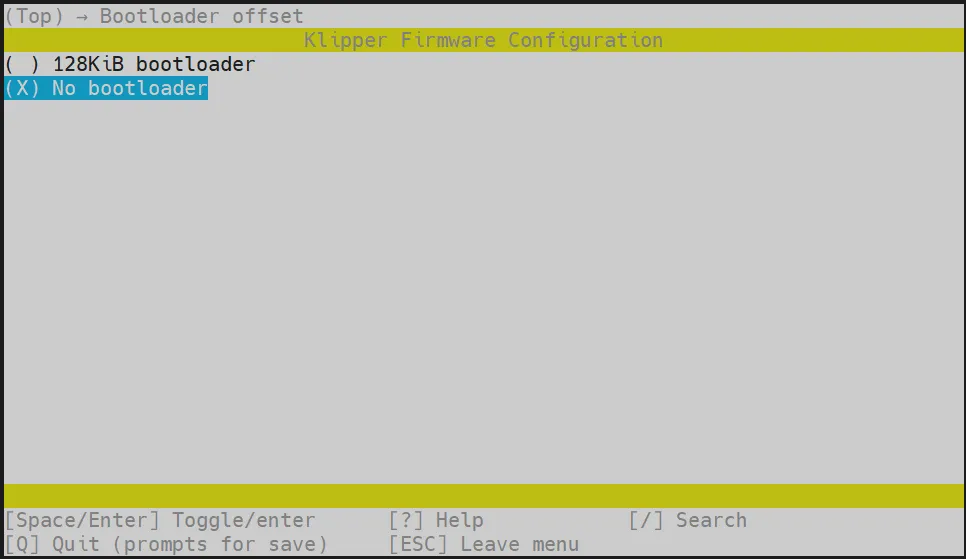
-
Sélectionnez Référence d'horloge (cristal de 8 MHz) , sélectionnez : Cristal de 25 MHz
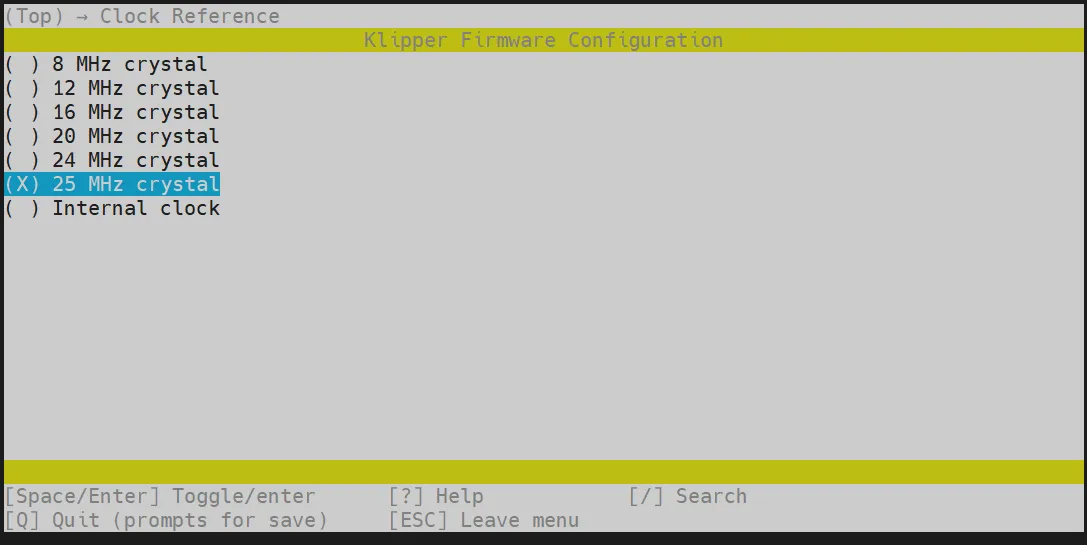
-
Interface de communication, sélectionnez : Série (sur USART1 PA10/PA9)
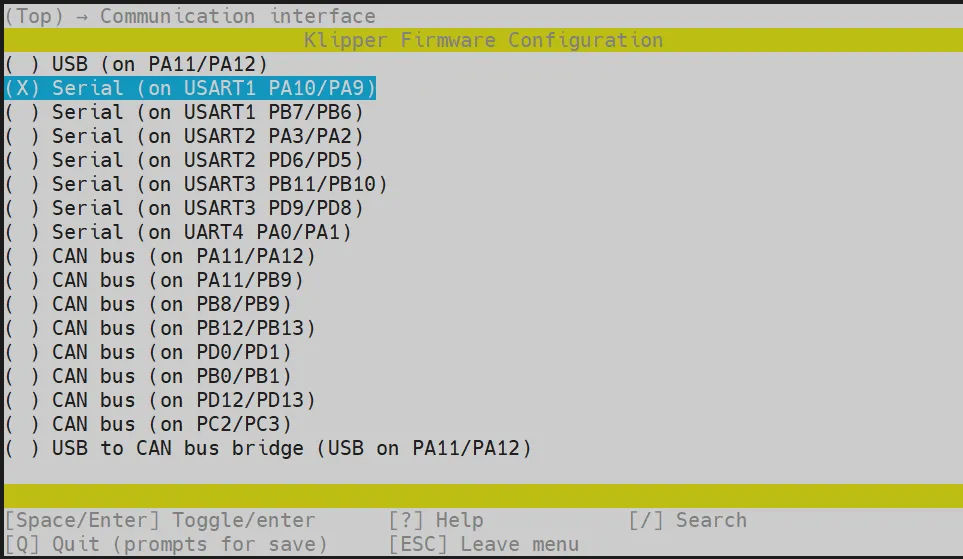
- Sélectionnez les broches GPIO à définir au démarrage du microcontrôleur, entrer : !PA15 Veuillez noter que ! est en majuscule
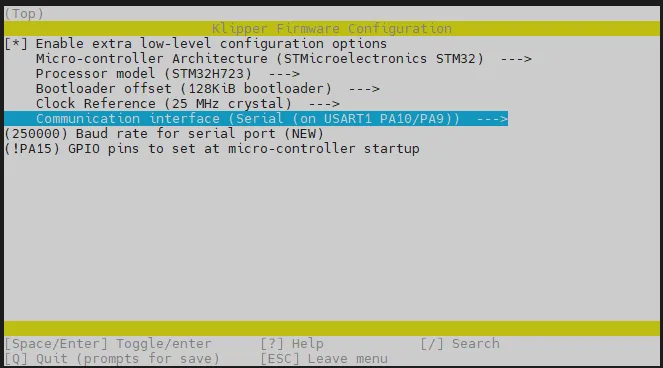
- Appuyez sur la touche
Q, Enregistrer la configuration apparaît, puis appuyez surY - Vous devriez maintenant avoir enregistré la configuration et être retourné à l'interface de ligne de commande
- Entrer la commande ci-dessous pour commencer la compilation, cela prend un certain temps
make -j4
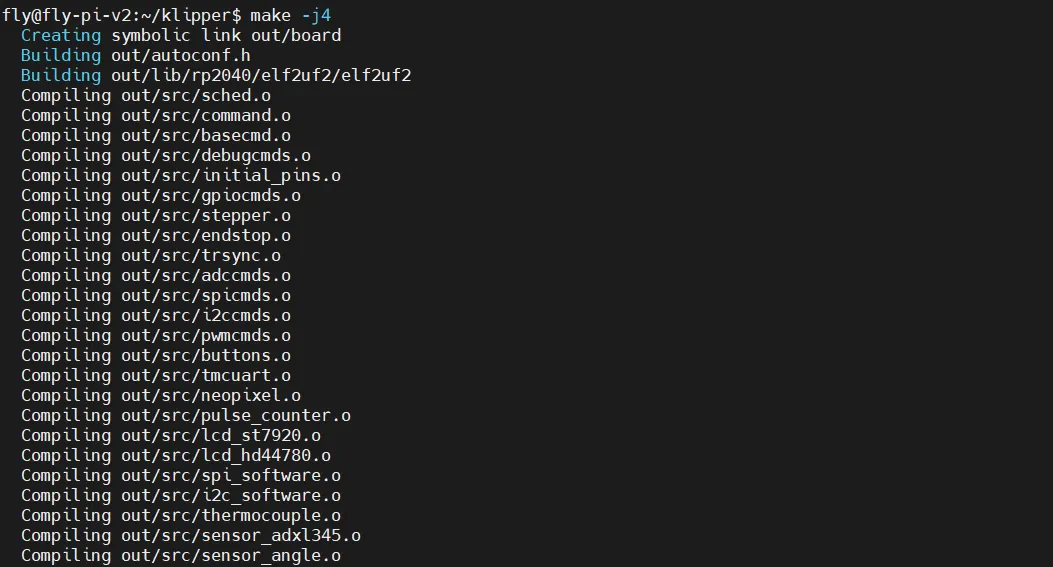
-
Si le message suivant s'affiche à la fin, la compilation a réussi
Linking out/klipper.elf
Creating hex file out/klipper.bin
Entrer en mode programmation
Au-dessus se trouve le bouton RESET, en dessous se trouve le bouton BOOT
- Il y a deux méthodes pour entrer en mode DFU
- Première méthode : lorsque la carte mère est complètement débranchée, maintenez le bouton BOOT puis reliez l'un des câbles avec une transmission de données à la carte mère et à l'ordinateur hôte
- Deuxième méthode : connectez l'un des câbles avec une transmission de données à la carte mère et à votre ordinateur hôte, maintenez le bouton BOOT puis appuyez sur le bouton RST, relâchez ensuite le bouton RST puis relâchez le bouton BOOT
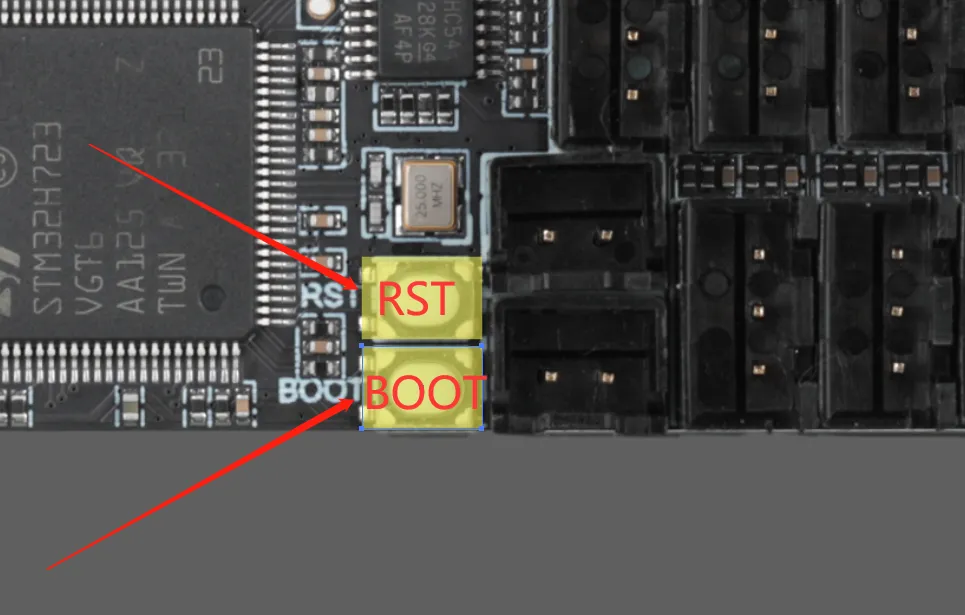
Vérifier si l'on est entré en mode programmation
-
Assurez-vous que l'ordinateur hôte peut accéder à Internet normalement
-
Assurez-vous que le câble de données du périphérique inférieur est capable de transférer des données avec l'ordinateur hôte
-
Après la connexion SSH à l'ordinateur hôte, tapez
lsusbet appuyez sur Entrée. Il peut y avoir trois cas possibles- Affiche les appareils USB déjà reconnus
- Indique qu'il n'y a pas de commande
ls, vous pouvez exécuter cette commande pour l'installersudo apt-get install usbutils - Aucune erreur, aucune autre information (problème système nécessitant un changement de système)
-
Après avoir entré
lsusb, il ne se passe rien, c'est un problème système, nous ne pouvons rien faire, vous devez changer de système fonctionnel -
Si l'information encadrée sur l'image ci-dessous apparaît, vous pouvez passer à l'étape suivante
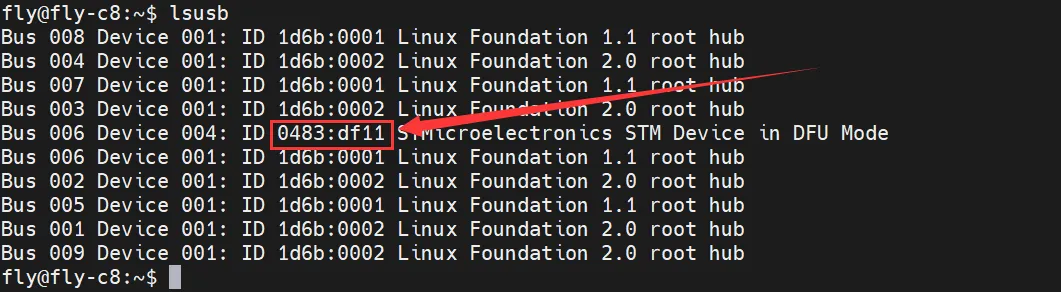
-
0843:df11est l'appareil que vous devrez utiliser cette fois-ci. Les prochaines indications ne sont pas nécessaires, car des problèmes de système peuvent entraîner une affichage incomplet ou même aucun affichage -
Si ce n'est pas le cas, vérifiez vous-même si le câble de données est correctement branché ou si la carte mère est entrée en mode DFU
Passez à l'étape suivante uniquement s'il y a 0483:df11
Programmation du firmware
- Installation de l'outil de gravure
- Le logiciel supérieur FLY n'a pas besoin d'exécuter l'installation de l'outil de gravure
- Si vous devez installer, veuillez noter : le logiciel supérieur doit être connecté à Internet pour installer correctement
- Si vous avez déjà installé, vous n'avez pas besoin d'installer
sudo apt update
sudo apt install dfu-util -y
- Exécutez la commande suivante pour vérifier si la connexion est réussie.
lsusb
- Si aucun périphérique DFU n'est détecté, essayez de réentrez en mode de gravage
- En raison des problèmes de version du système, il peut afficher un autre nom, si vous voyez
0483:df11, cela signifie que vous êtes en mode de gravage
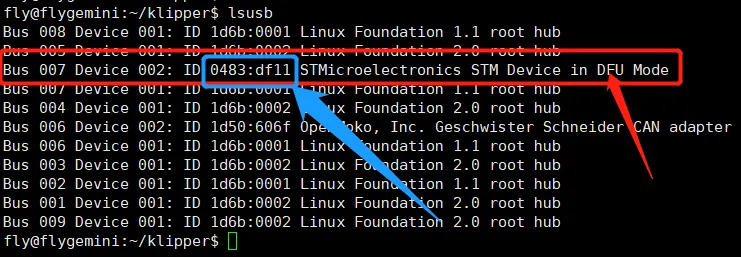
- Gravure du firmware
- Exécutez le code ci-dessous pour commencer la gravure
sudo dfu-util -a 0 -d 0483:df11 --dfuse-address 0x08000000 -D ~/klipper/out/klipper.bin
- Si vous voyez le contenu indiqué à l'endroit de la flèche dans l'image ci-dessous
File downloaded successfully, alors la gravure a réussi
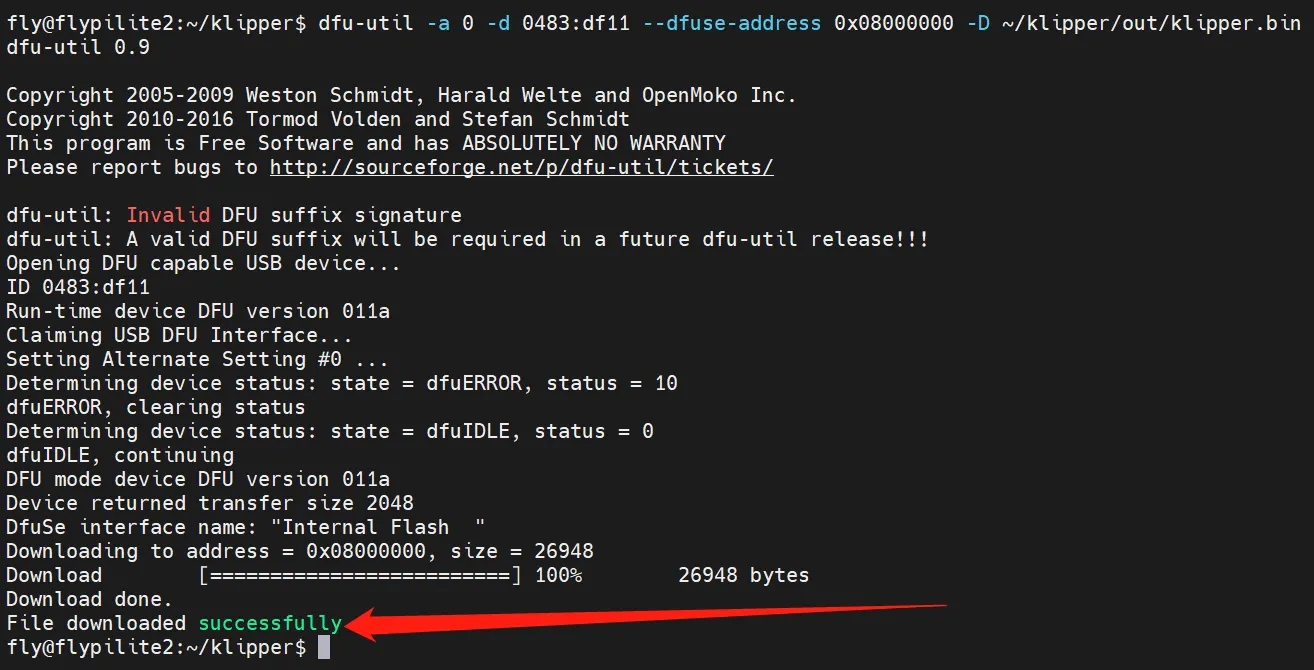
Après la gravure, vous devez déconnecter complètement l'alimentation de la carte mère une fois.
-
Programmation du firmware
sudo dfu-util -a 0 -d 0483:df11 --dfuse-address 0x08000000 -D ~/kliper/out/klipper.bin -
Lorsque le texte indiqué par la flèche ci-dessous apparaît, la programmation est réussie
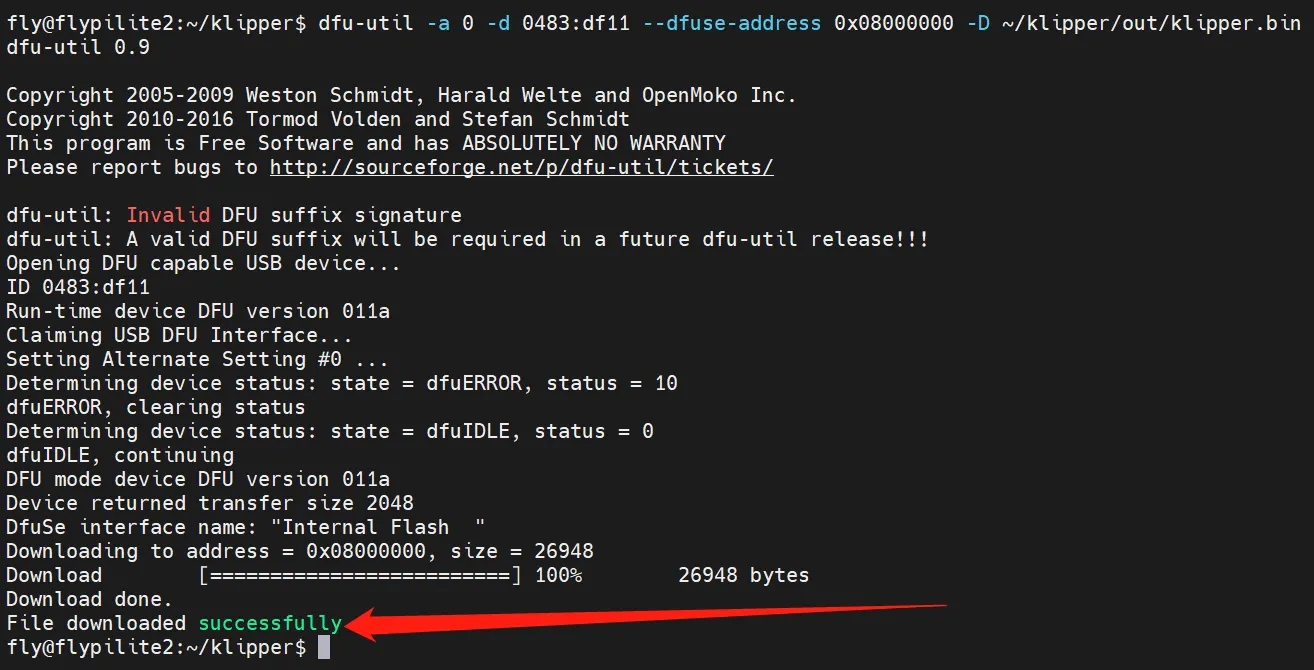
Après la programmation, il faut débrancher complètement l'alimentation de la carte mère.
Vérifier si le firmware démarre
- Si le firmware démarre normalement, la LED s'allumera
